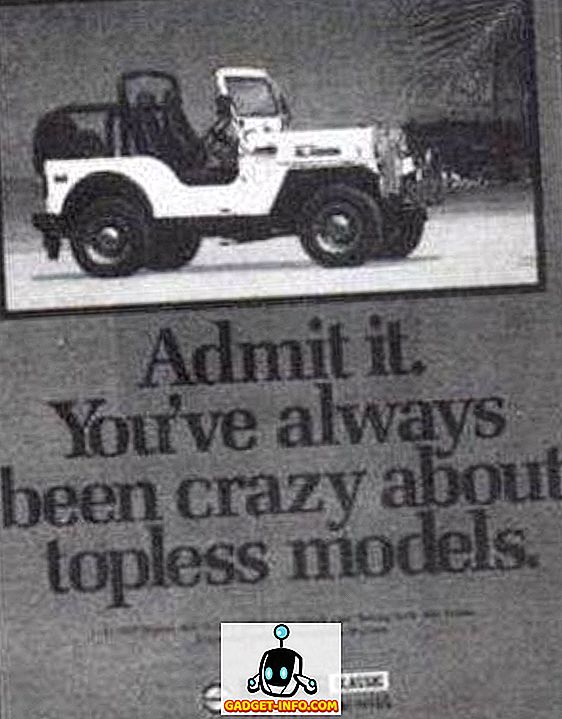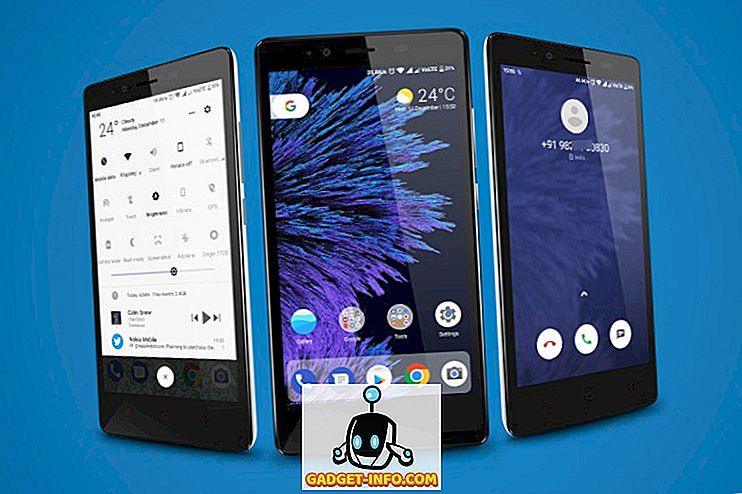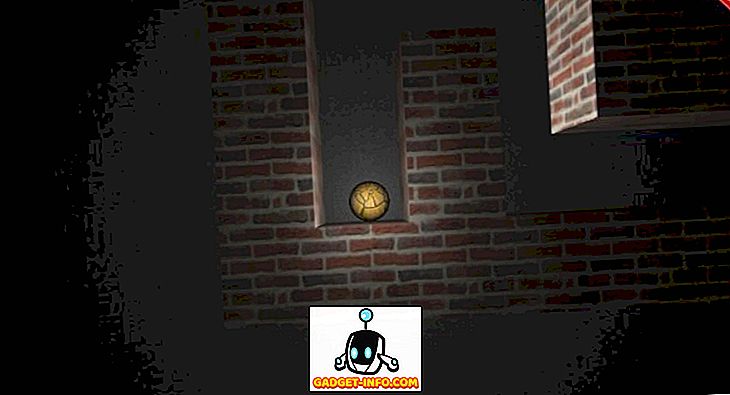Windows 10 е доста рафинирана операционна система, но разполага и с много безполезни приложения, които забавят работата му. Едно такова приложение е приложението за снимки. Разбира се, приложението Снимки има някои големи възможности, но опитът за гледане на снимки в приложението е бавен и забавен. Освен това липсва и суровата производителност на своя предшественик - Windows Photo Viewer. Докато Windows 10 идва с Windows Photo Viewer включени, потребителите могат да го използват само за преглед на .TIFF файлове и нищо друго. Windows не дава възможност на потребителите да задават Windows Photo Viewer като предпочитан софтуер за разглеждане на снимки. За щастие има заобиколно решение. Така че, ако сте раздразнен от застойното изпълнение на приложението Снимки по подразбиране, прочетете нататък, докато обсъждаме как да възстановим Windows Photo Viewer и да го настроим като преглед на снимки по подразбиране в Windows 10:
Възстановете Windows Photo Viewer в Windows 10
Забележка : Следната процедура изисква административни права, затова се уверете, че сте влезли като потребител с администраторски права.
- За да започнете, изтеглете оттук файла на системния регистър за Windows Photo Viewer.
- След като изтеглите файла, кликнете два пъти върху него, за да го стартирате. Сега ще се появи прозорецът Управление на потребителските акаунти, който ви пита дали искате да позволите на приложението да прави промени в устройството ви. Просто кликнете върху „Да“, за да продължите.

- Сега ще се появи диалогов прозорец, който ви предупреждава за добавяне на промени в системния регистър на Windows. Просто кликнете върху „Да“, за да продължите редактирането на вашия регистър.

- Сега програмата ще продължи да прави промени в файла на системния регистър. След като приключи, той ще покаже диалогов прозорец, че всички ключове и стойности са били успешно добавени в системния регистър. Сега можете да кликнете върху „Ok“, за да затворите прозореца.

- След това отворете менюто "Старт" и въведете "Настройки по подразбиране на приложението" и след като резултатът се покаже, кликнете върху него, за да влезете в менюто с приложения по подразбиране.

- След като сте в менюто с приложения по подразбиране, превъртете надолу до опцията „Photo Viewer“ . Кликнете върху иконата, която казва „Изберете по подразбиране“. Имайте предвид, че в зависимост от вашите предишни предпочитания, под тази опция може да се покаже различно приложение.

- Сега ще се отвори изскачащо меню. Оттук изберете “Windows Photo Viewer” .

- И това е. Програмата за преглед на снимки на Windows вече е зададена като приложение за преглед на снимка по подразбиране . Просто отворете всяка снимка и тя ще се отвори в Windows Photo Viewer.

Изтеглете Windows Photo Viewer обратно на вашия компютър с Windows 10
Приложението за снимки на Windows 10 е доста бавно, а традиционната Windows Photo Viewer се оказва добра подмяна. Той е бърз, здрав и надежден. Въпреки че потребителският интерфейс на Windows Photo Viewer може да е малко по-класически, той все още е много функционален, което го прави по-добър избор. Разкажете ни за опита си с приложението Stock Photos и защо предпочитате да използвате програмата за разглеждане на снимки на Windows в него в раздела за коментари по-долу.